
この記事ではSwitchBotのWiFi接続先変更の方法について説明します。
こんな方の参考になります
- ルーターを変えてから、SwitchBotがWiFiに繋がらなくなってしまった。
- いつもと別のWiFiを使いたいけど、SwitchBotの設定変更方法がわからない。
設定概要(画面付きの詳細は下の方にあります)
- SwitchBotのアプリを開く
- SwitchBot Hub Miniを選択する
- 接続先のWifiを選択肢、パスワードを設定する
人気モデル!!
SwitchBotのCO2センサー:SwitchBot CO2センサー
どんなときにSwitchBotがネットに繋がらなくなるか?
最も可能性が高いのが、ルーターの買い替えです。
ルーターが変わると、接続先のネットワークの名前(SSID)が変わります。
新しいルーターに合わせてSwitchBotの設定を変えていない場合、
ネットワークに繋がらなくなってしまいます。
こんな時はSwitchBotのWiFiの設定を確認しましょう
- ルーターが変わった
- 引っ越しをしてルーターを買い替えた
- いつもと違う場所でSwitchBotを使っている
SwitchBotのWiFi変更手順
SwtchBotの接続先WiFiはスマホアプリから変更できます。
ここでは、iPhoneアプリからSwitchBotのWiFi設定を変更する手順を説明しています。
具体的な設定変更の手順を説明します。
1.iPhoneでSwitchBotのアプリを開きます。(SwitchBotのアイコンはこれです↓)
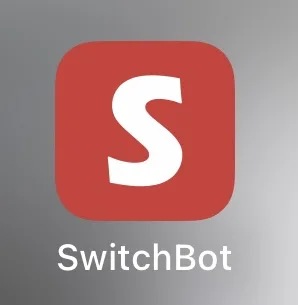
2.変更したいSwitchbot端末を選択します。(この例ではハブミニ)。
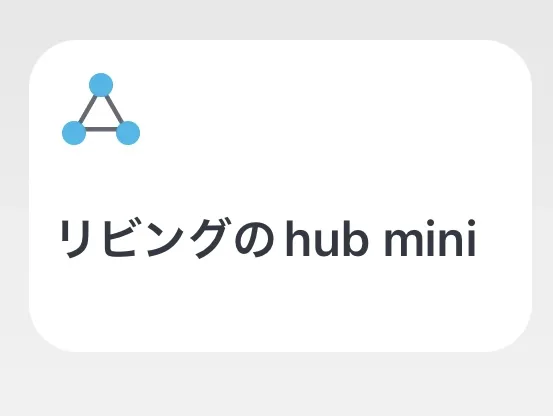
3.画面右上の歯車を選択します。
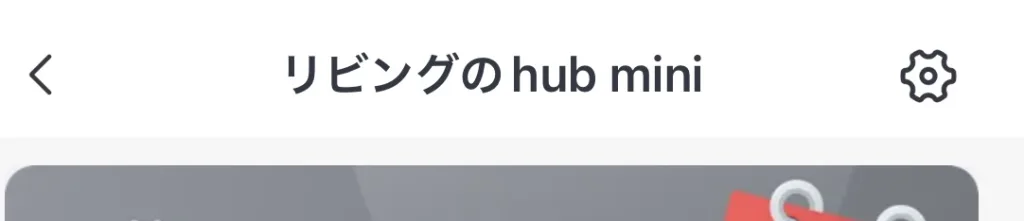
4.WiFi設定を選択します。

5.編集を選択します。
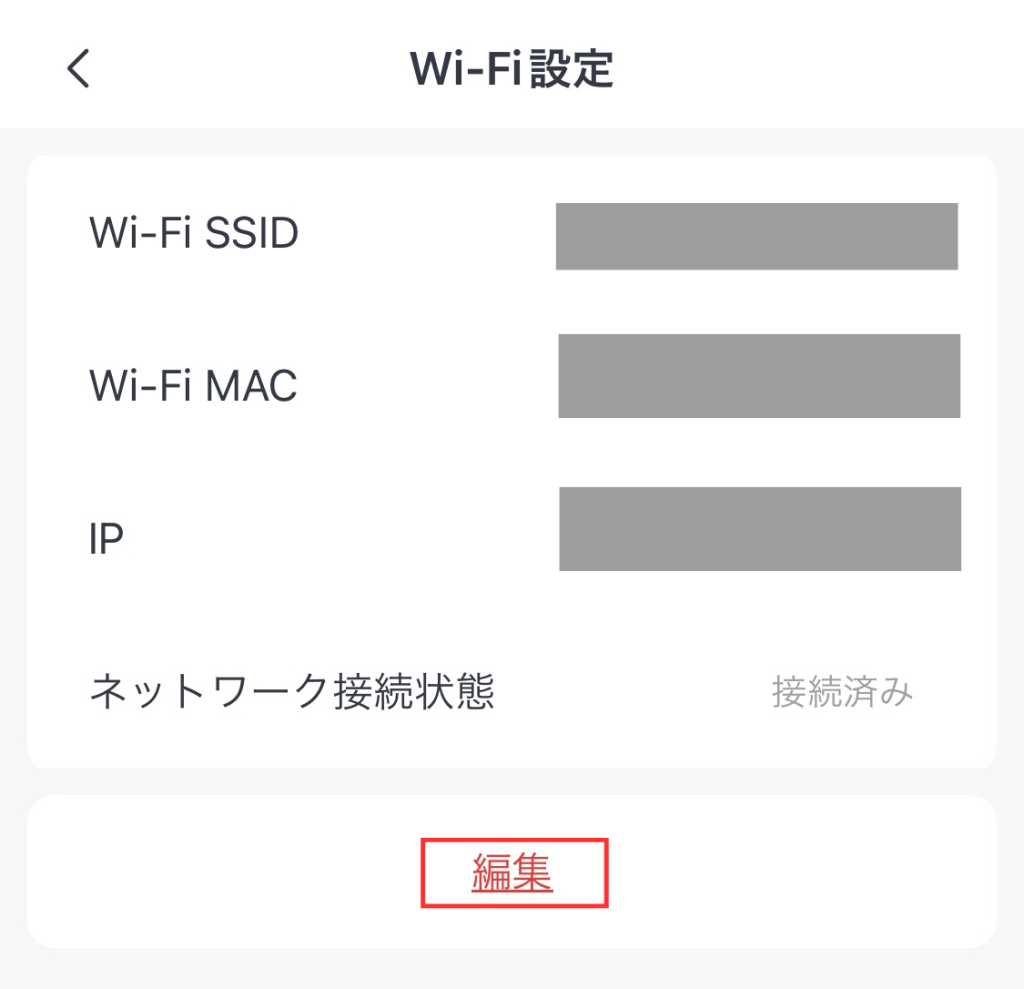
6.接続先のSSIDとパスワードを入力し、保存を選択します。
SSIDは選択形式ではなく手入力が必要です。
SSIDとパスワードを間違って入力しないように注意です。
入力情報が正しければ数秒で接続確認の画面に変わります。
接続できない場合は、SSIDとパスワードを再度確認しましょう。
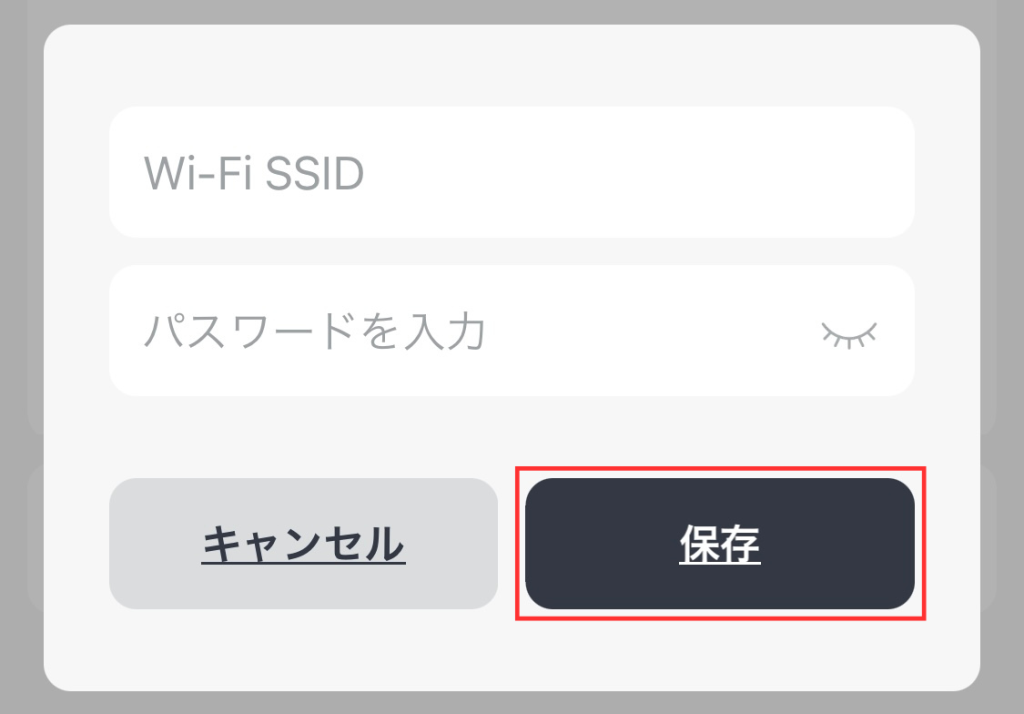
まとめ:WiFi接続先の変更方法
SwitchBotのWi-Fi接続先変更方法を説明しました。
急にSwitchBotがネットに繋がらなくと困りますよね。
ネットワーク設定を変更する機会はそれほど多くなく、
設定変更するときに、「どうやるんだっけ?」となる方も多いと思います。
そんなときにこの記事を参考にしてください。
SwitchBotのCO2センサー:SwitchBot CO2センサー